برای افزایش فضای ذخیرهسازی، فضای گوشی سامسونگ خود را آزاد کنید. در اینجا مراحل بهینهسازی حافظه آمده است، همین حالا آنها را اعمال کنید تا دستگاهتان کارآمدتر عمل کند!
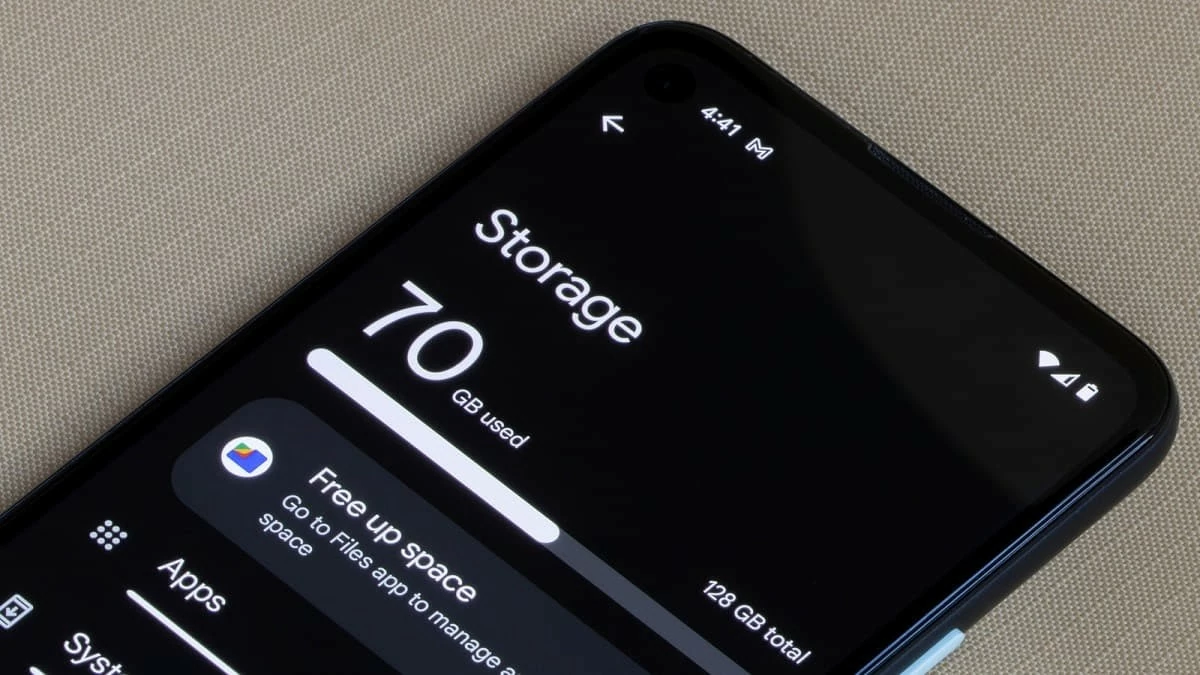 |
راهنمای 7 روش برای آزادسازی سریع فضای ذخیرهسازی سامسونگ
با گذشت زمان، ممکن است حافظه گوشی شما پر شود و در نتیجه عملکرد آن کندتر شود. در این صورت، یکی از روشهای آزادسازی حافظه سامسونگ را که در زیر آمده است، امتحان کنید.
برنامههایی را که دیگر استفاده نمیکنید حذف کنید
حذف برنامههای غیرضروری یک روش رایج برای آزاد کردن فضای گوشی سامسونگ شماست. برنامههای بلااستفاده حافظه زیادی را اشغال میکنند و دانلود برنامههای جدید را دشوار میکنند. برای حذف برنامهها، میتوانید این مراحل را دنبال کنید:
مرحله ۱: آیکون تنظیمات (Settings) را در سامسونگ باز کنید و بخش برنامهها (Apps) را انتخاب کنید.
مرحله ۲: برای انتخاب برنامهای که میخواهید حذف کنید، کلیک کنید.
مرحله ۳: برای حذف برنامه از دستگاه خود، روی گزینه Force Stop کلیک کنید.
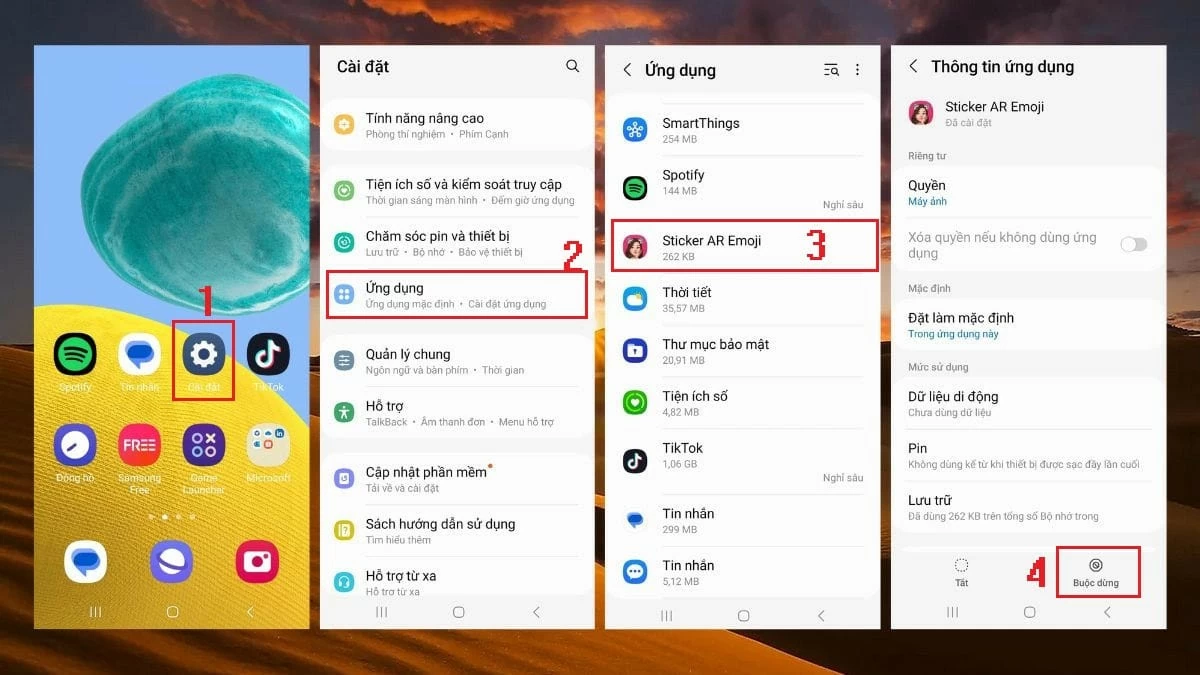 |
ادامه حذف دادههای برنامه در گوشی سامسونگ
برای افزایش فضای ذخیرهسازی برای سرگرمی و نیازهای کاری، حذف دادههای برنامهها یک روش مؤثر است. به این ترتیب دستگاه شما فضای بیشتری برای نصب نرمافزار جدید دارد. میتوانید این مراحل را دنبال کنید:
مرحله ۱: تنظیمات (Settings) را در سامسونگ باز کنید و برنامهها (Apps) را انتخاب کنید.
مرحله ۲: روی مدیریت برنامه (Application Manager) ضربه بزنید و برنامهای را که میخواهید دادههای آن را پاک کنید، انتخاب کنید.
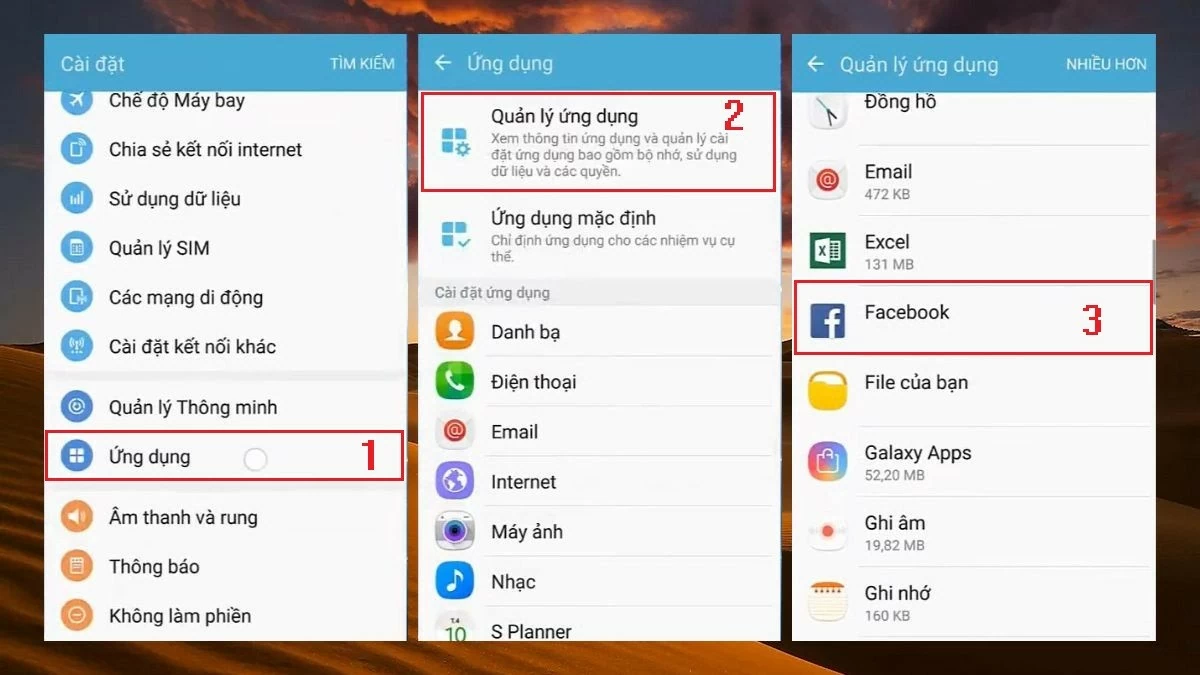 |
مرحله ۳: در این بخش، روی Storage (ذخیرهسازی) ضربه بزنید و برای تکمیل، Clear data (پاک کردن دادهها) را انتخاب کنید.
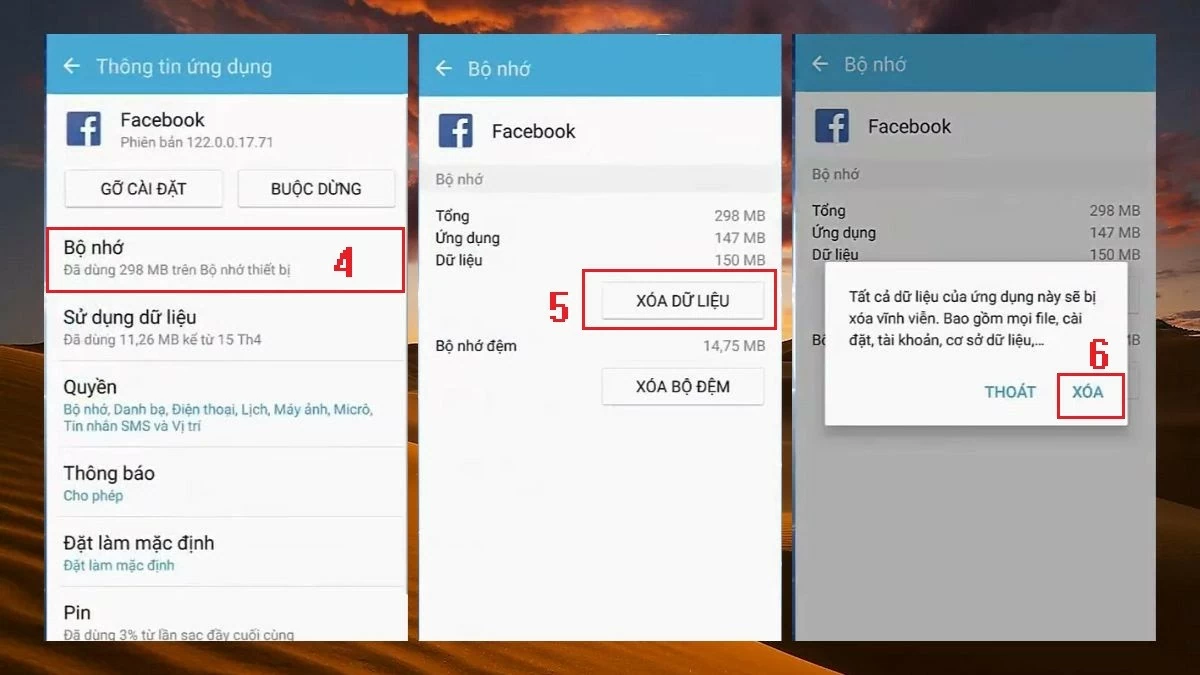 |
حذف فایلهای سند بلااستفاده
داشتن فایلهای زیاد میتواند دستگاه شما را کند کند. فایلهای متنی، تصویری و ویدیویی اغلب فضای ذخیرهسازی زیادی را اشغال میکنند. برای آزاد کردن فضا، فایلهای غیرضروری را با دنبال کردن دستورالعملهای زیر حذف کنید:
مرحله ۱: گوشی سامسونگ خود را باز کنید و به تنظیمات (Settings) بروید، سپس Battery & Device Care را انتخاب کنید.
مرحله ۲: در رابط کاربری جدید، روی Storage کلیک کنید تا پوشههای موجود در دستگاهتان را مشاهده کنید.
مرحله ۳: در اینجا، فایلهایی را که میخواهید حذف کنید، تیک بزنید و انتخاب کنید، سپس برای تکمیل، Delete را فشار دهید.
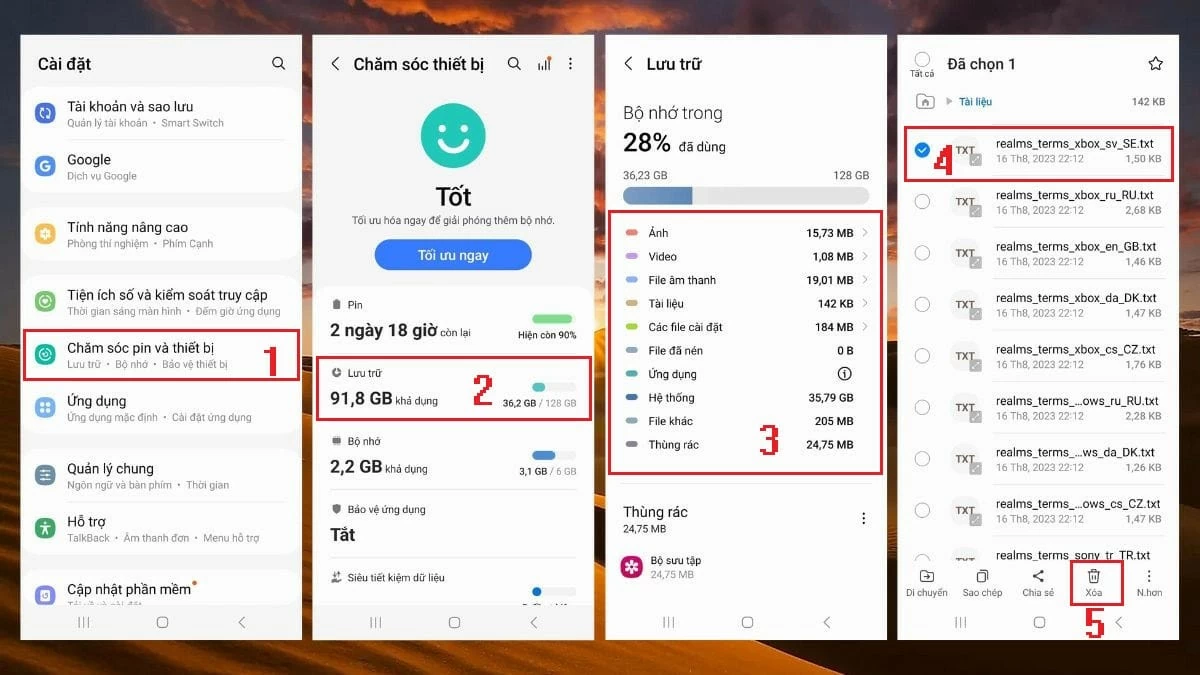 |
از فضای ذخیرهسازی ابری استفاده کنید
اگر گوشی سامسونگ شما اسناد مهم زیادی دارد که نمیخواهید حذف شوند، همگامسازی دادههای خود با سرویس ذخیرهسازی ابری را در نظر بگیرید. این یک روش مؤثر برای آزادسازی فضا و گسترش فضای ذخیرهسازی دستگاه شماست. برای استفاده از سرویس Samsung Cloud، میتوانید این مراحل را دنبال کنید:
مرحله ۱: برنامه تنظیمات را باز کنید و Samsung Cloud را انتخاب کنید.
مرحله ۲: به پایین اسکرول کنید و روی پشتیبانگیری از دادهها (Data Backup) ضربه بزنید. در اینجا میتوانید موارد مهم را برای پشتیبانگیری انتخاب کنید یا از همه چیز پشتیبان بگیرید.
مرحله ۳: در نهایت، روی Backup Now کلیک کنید و منتظر بمانید تا سیستم فرآیند پشتیبانگیری از اسناد را تکمیل کند.
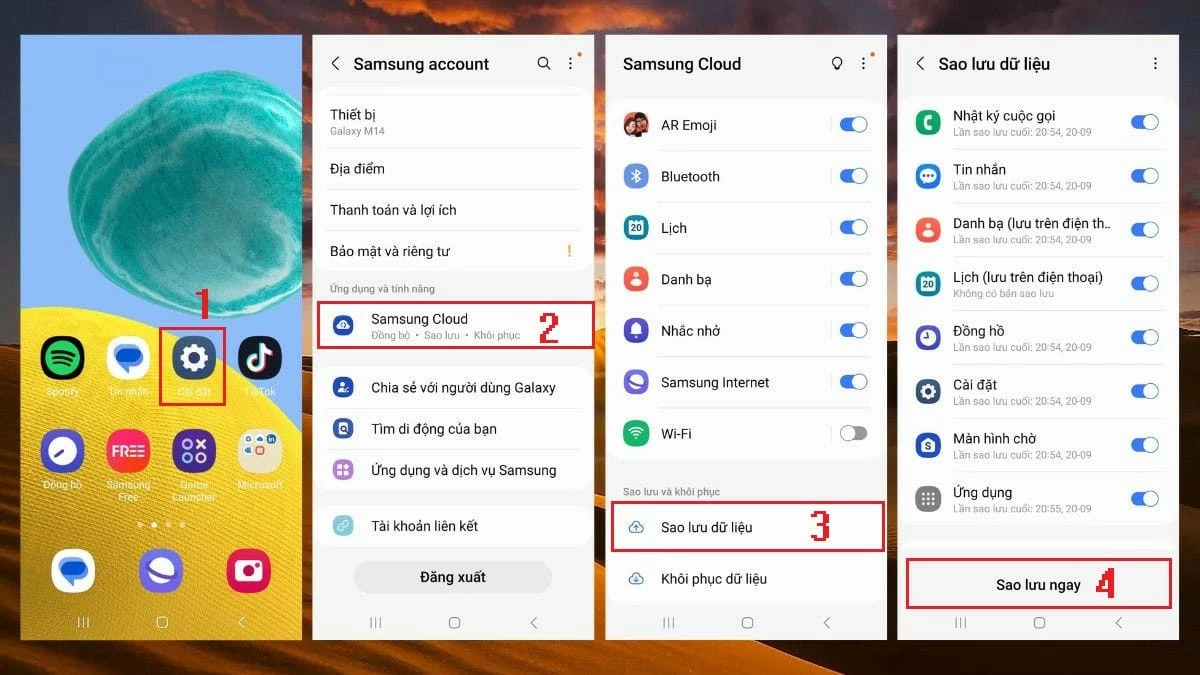 |
پاک کردن حافظه پنهان (Cache) در گوشی سامسونگ
حافظه پنهان (Cache) یک فضای ذخیرهسازی موقت برای منابع برنامهها در گوشیهای سامسونگ است و میتواند به مرور زمان مقدار قابل توجهی از حافظه را اشغال کند. اگر میخواهید فضای دستگاه خود را آزاد کنید، با دنبال کردن این مراحل، حافظه پنهان (cache) را پاک کنید:
مرحله ۱: تنظیمات (Settings) را در سامسونگ باز کنید و برنامهها (Apps) را انتخاب کنید.
مرحله ۲: روی برنامهای که میخواهید حافظه پنهان آن را پاک کنید، ضربه بزنید.
مرحله ۳: در نهایت، گزینه Storage را انتخاب کنید و برای تکمیل، روی Clear Cache ضربه بزنید.
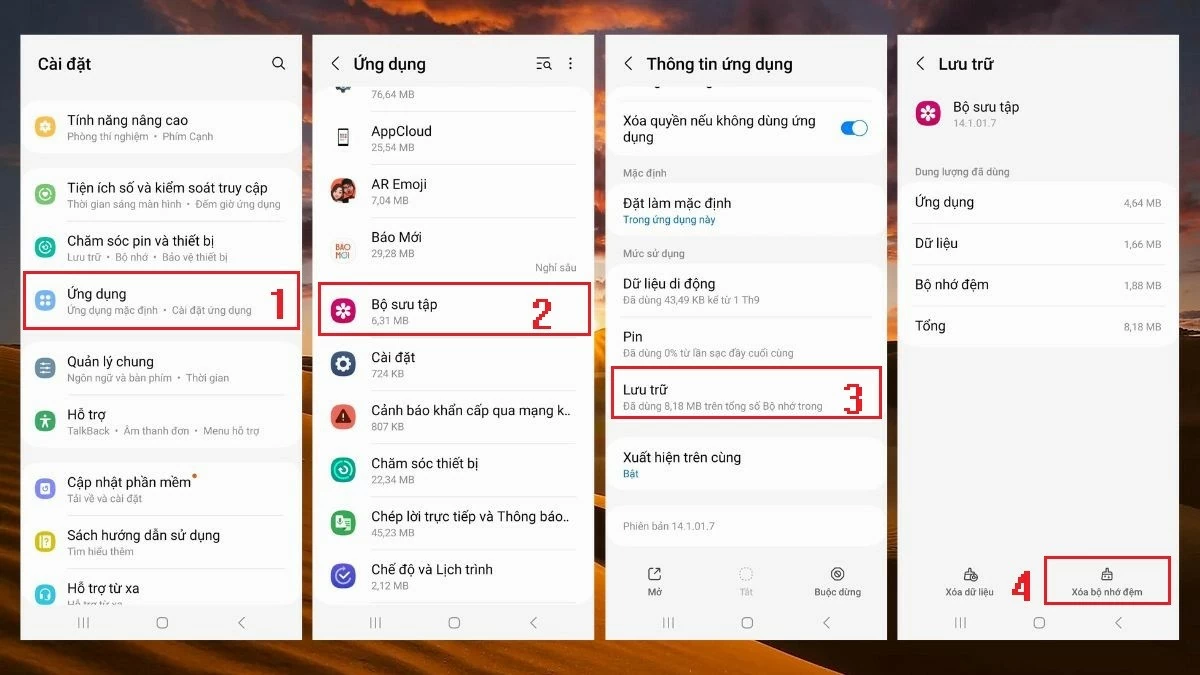 |
بهروزرسانیهای خودکار را خاموش کنید
وقتی ویژگی بهروزرسانی خودکار در گوشی سامسونگ شما فعال باشد، برنامهها به طور خودکار در صورت وجود نسخه جدید ارتقا مییابند. این میتواند فضای قابل توجهی را اشغال کند و عملکرد دستگاه شما را کاهش دهد. برای آزادسازی موثر فضا، میتوانید با دنبال کردن این مراحل، این ویژگی را غیرفعال کنید:
مرحله ۱: تنظیمات (Settings) را در سامسونگ باز کنید و برنامهها (Apps) را انتخاب کنید.
مرحله ۲: برنامهای را که میخواهید بهروزرسانی خودکار آن را غیرفعال کنید، انتخاب کنید، سپس روی جزئیات برنامه در CH Play ضربه بزنید.
مرحله ۳: در صفحه جدید، روی آیکون سه نقطه عمودی در گوشه سمت راست کلیک کنید و گزینه فعال کردن بهروزرسانی خودکار را غیرفعال کنید.
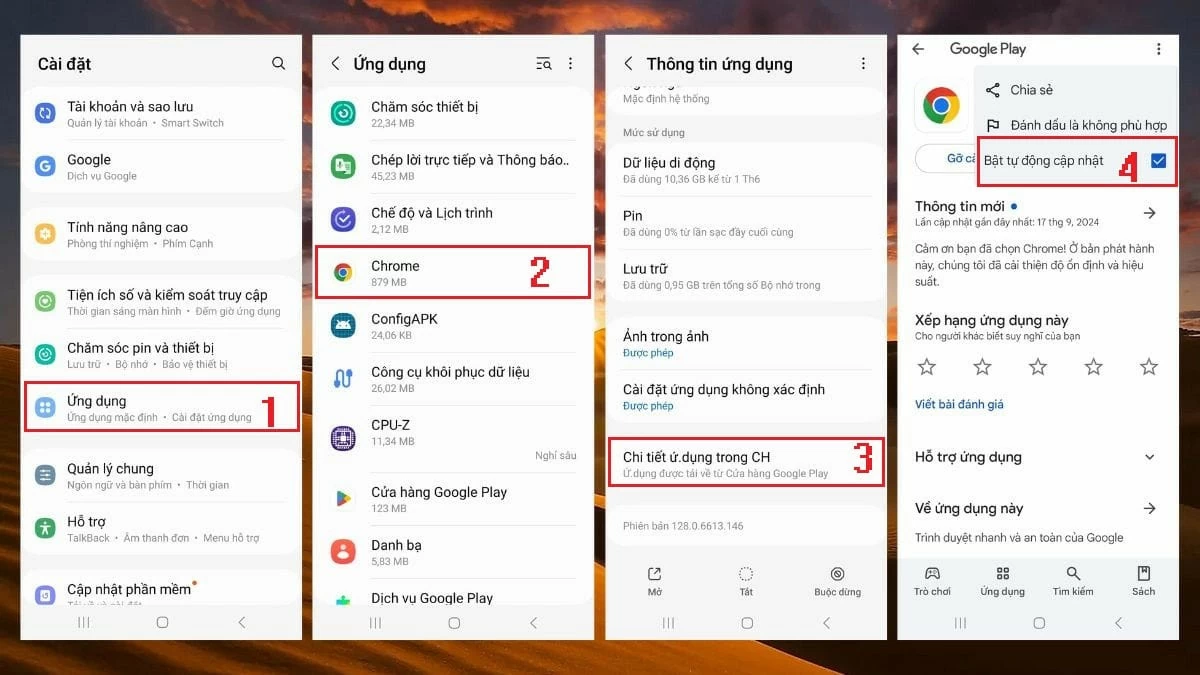 |
تنظیمات کارخانه را بازیابی کنید
یکی از راههای مؤثر برای آزاد کردن فضای گوشی سامسونگ، انجام تنظیم مجدد کارخانه است. این روش کل سیستم را رفرش میکند، حافظه پنهان و برخی از برنامههای غیرضروری را حذف میکند. پس از راهاندازی مجدد دستگاه، فقط کافی است نرمافزاری را که میخواهید استفاده کنید دوباره نصب کنید. برای انجام این کار، این مراحل را دنبال کنید:
مرحله ۱: تنظیمات (Settings) را در سامسونگ باز کنید، سپس مدیریت عمومی (General Management) را انتخاب کنید.
مرحله ۲: روی تنظیم مجدد ضربه بزنید.
مرحله ۳: در نهایت، گزینه Restore Factory Settings را انتخاب کنید و برای تکمیل، روی Reset ضربه بزنید.
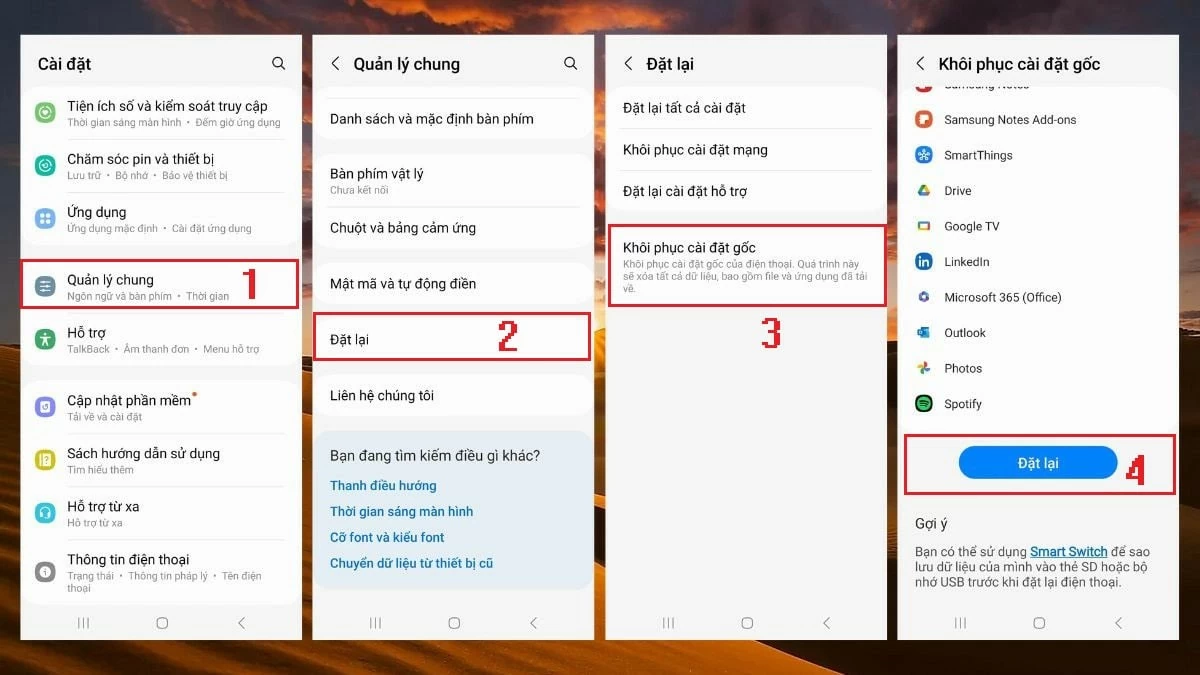 |
در بالا دستورالعملهایی در مورد روشهای مؤثر برای آزادسازی فضای ذخیرهسازی در گوشیهای سامسونگ گردآوری و به اشتراک گذاشتهایم. امیدواریم این روشها به شما در بهبود عملکرد دستگاه و جلوگیری از تأخیر هنگام استفاده از تلفن هوشمندتان کمک کنند.
منبع






![[عکس] افتتاحیه رسمی اولین کنگره حزب دولت](https://vphoto.vietnam.vn/thumb/1200x675/vietnam/resource/IMAGE/2025/10/13/1760337945186_ndo_br_img-0787-jpg.webp)









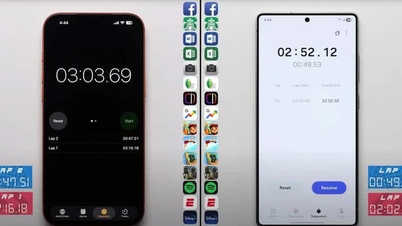



















![[عکس] دبیرکل تو لام در افتتاحیه اولین کنگره حزب دولت شرکت میکند](https://vphoto.vietnam.vn/thumb/1200x675/vietnam/resource/IMAGE/2025/10/13/1760321055249_ndo_br_cover-9284-jpg.webp)





































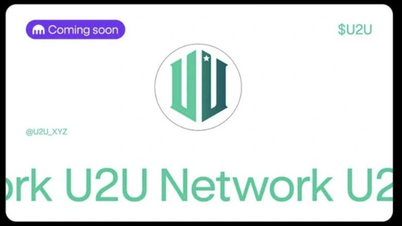



































نظر (0)